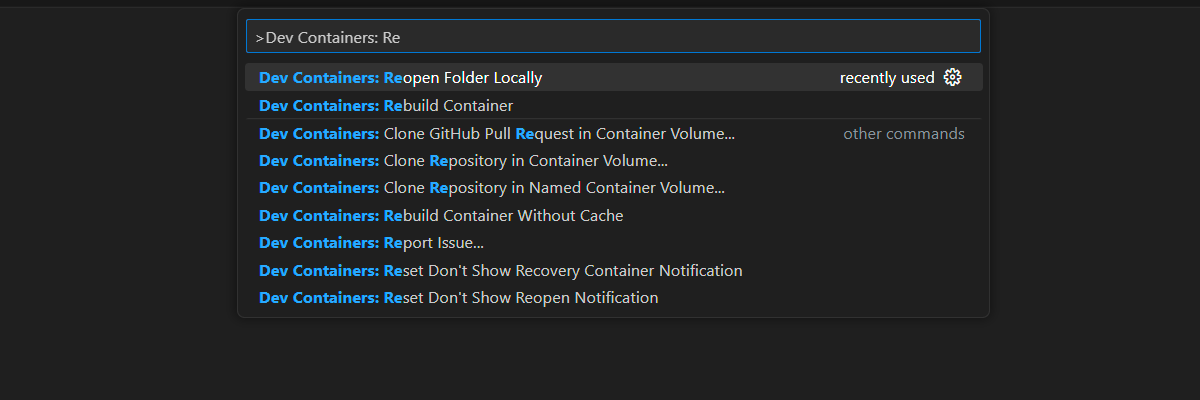Erste Schritte mit dem Chat mit Ihrem eigenen Datenbeispiel für JavaScript
In diesem Artikel erfahren Sie, wie Sie den Chat mit Ihrem Datenbeispiel für JavaScript bereitstellen und ausführen. In diesem Beispiel wird eine Chat-App mit JavaScript, Azure OpenAI Service und RAG (Retrieval Augmented Generation) in Azure AI Search implementiert, um Antworten auf Mietimmobilien zu erhalten. Die Chat-App für Mietimmobilien wird mit Daten aus Markdowndateien (*.md) versehen, einschließlich einer Datenschutzrichtlinie, Nutzungsbedingungen und Support.
- Demo-JavaScript – Vollständiges Stapelvideo
- Demo JavaScript – Frontend mit Python-Back-End-Video
Indem Sie die Anweisungen in diesem Artikel befolgen, werden Sie:
- Eine Chat-App in Azure bereitstellen.
- Erhalten Sie Antworten auf Die Websiteinformationen zu Mietimmobilien.
- Einstellungen ändern, um das Verhalten auf Antworten zu ändern.
Nachdem Sie diesen Artikel abgeschlossen haben, können Sie mit dem Ändern des neuen Projekts mit Ihrem benutzerdefinierten Code und Ihren Daten beginnen.
Dieser Artikel ist Teil einer Sammlung von Artikeln, die Ihnen zeigen, wie Sie eine Chat-App mit Azure OpenAI Service und Azure AI Search erstellen. Weitere Artikel in der Sammlung sind:
Hinweis
In diesem Artikel wird mindestens eine KI-App-Vorlage als Grundlage für die Beispiele und Anleitungen im Artikel verwendet. KI-App-Vorlagen bieten Ihnen gut gepflegte, einfach bereitzustellende Referenzimplementierungen, die helfen, einen qualitativ hochwertigen Ausgangspunkt für Ihre KI-Apps zu gewährleisten.
Übersicht über die Architektur
Eine einfache Architektur der Chat-App wird im folgenden Diagramm gezeigt:
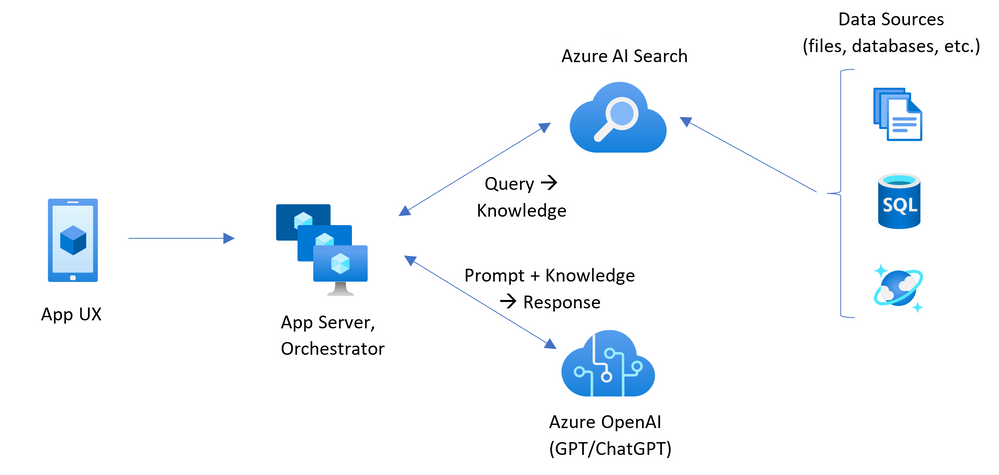
Die Chatbeispielanwendung wurde für ein fiktives Unternehmen namens Contoso Real Estate erstellt, und die intelligente Chaterfahrung ermöglicht es seinen Kunden, Supportfragen zur Nutzung seiner Produkte zu stellen. Die Beispieldaten enthalten eine Reihe von Dokumenten, die die Nutzungsbedingungen, die Datenschutzrichtlinie und einen Supportleitfaden beschreiben. Die Dokumente werden während der Bereitstellung in die Architektur aufgenommen.
Die Anwendung wird aus mehreren Komponenten hergestellt, darunter:
- Suchdienst: der Back-End-Dienst, der die Such- und Abruffunktionen bereitstellt.
- Indexerdienst: Der Dienst, der die Daten indiziert und die Suchindizes erstellt.
- Web-App: die Frontend-Webanwendung, die die Benutzeroberfläche bereitstellt und die Interaktion zwischen dem Benutzer und den Back-End-Diensten koordiniert.
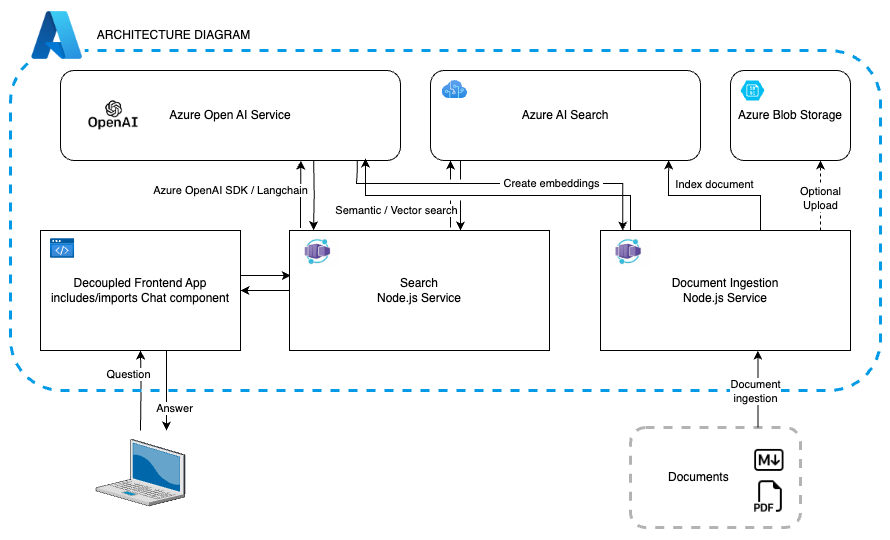
Kosten
Die meisten Ressourcen in dieser Architektur verwenden einen Basic- oder Verbrauchspreistarif. Die Verbrauchspreise basieren auf der Nutzung, was bedeutet, dass Sie nur für ihre Nutzung bezahlen. Um diesen Artikel abzuschließen, gibt es eine Gebühr, aber sie ist gering. Wenn Sie mit dem Artikel fertig sind, können Sie die Ressourcen löschen, um das Entstehen von Gebühren zu beenden.
Erfahren Sie mehr über die Kosten im Beispielrepo.
Voraussetzungen
Eine Entwicklungscontainerumgebung ist mit allen Abhängigkeiten verfügbar, die zum Abschließen dieses Artikels erforderlich sind. Sie können den Entwicklungscontainer in GitHub Codespaces (in einem Browser) oder lokal mit Visual Studio Code ausführen.
Um diesen Artikel zu verwenden, benötigen Sie die folgenden Voraussetzungen:
- Azure-Abonnement: Kostenloses Azure-Konto
- Azure-Kontoberechtigungen: Ihr Azure-Konto muss über Microsoft.Authorization/roleAssignments/Schreibberechtigungen verfügen, z. B. Benutzerzugriffsadministrator oder Besitzer.
- Zugriff auf Azure OpenAI im gewünschten Azure-Abonnement gewährt. Derzeit wird der Zugriff auf diesen Dienst nur auf Antrag gewährt. Sie können den Zugriff auf Azure OpenAI beantragen, indem Sie das Formular unter https://aka.ms/oai/access ausfüllen. Öffnen Sie ein Problem in diesem Repository, um uns bei einem Problem zu kontaktieren.
- GitHub -Konto
Öffnen Sie die Entwicklungsumgebung
Beginnen Sie jetzt mit einer Entwicklungsumgebung, in der alle Abhängigkeiten installiert sind, um diesen Artikel abzuschließen.
GitHub Codespaces führt einen von GitHub verwalteten Entwicklungscontainer mit Visual Studio Code für Web als Benutzeroberfläche aus. Verwenden Sie für die einfachste Entwicklungsumgebung GitHub Codespaces, damit Sie die richtigen Entwicklertools und Abhängigkeiten vorinstalliert haben, um diesen Artikel abzuschließen.
Wichtig
Alle GitHub-Konten können Codespaces für bis zu 60 Stunden pro Monat mit zwei Kerninstanzen kostenlos verwenden. Weitere Informationen finden Sie im Artikel zu monatlich enthaltener Speicherkapazität und Kernstunden in GitHub Codespaces.
Starten Sie den Prozess, um einen neuen GitHub Codespace im Branch
maindes GitHub-RepositorysAzure-Samples/azure-search-openai-javascriptzu erstellen.Klicken Sie mit der rechten Maustaste auf die folgende Schaltfläche, und wählen Sie "Link öffnen" in einem neuen Fenster aus, damit sowohl die Entwicklungsumgebung als auch die Dokumentation gleichzeitig verfügbar sind.
Überprüfen Sie auf der Seite Codespace erstellen die Codespace-Konfigurationseinstellungen, und wählen Sie dann Neuen Codespace erstellen aus.
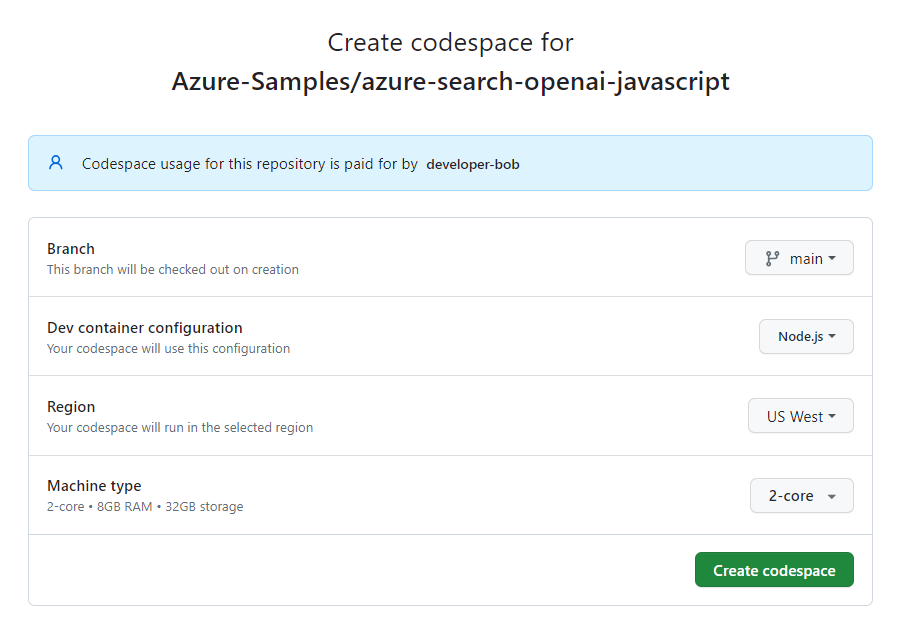
Warten Sie den Start des Codespaces ab. Dieser Startvorgang kann einige Minuten dauern.
Melden Sie sich am unteren Bildschirmrand am Terminal mit der Azure Developer CLI bei Azure an.
azd auth loginKopieren Sie den Code vom Terminal und fügen Sie ihn dann in einen Browser ein. Befolgen Sie die Anweisungen zum Authentifizieren mit Ihrem Azure-Konto.
Die verbleibenden Aufgaben in diesem Artikel finden im Kontext dieses Entwicklungscontainers statt.
Bereitstellen und Ausführen
Das Beispiel-Repository enthält alle Code- und Konfigurationsdateien, die Sie zum Bereitstellen einer Chat-App in Azure benötigen. Die folgenden Schritte führen Sie durch den Prozess der Bereitstellung des Beispiels in Azure.
Bereitstellen einer Chat-App in Azure
Wichtig
In diesem Abschnitt erstellte Azure-Ressourcen verursachen sofortige Kosten, in erster Linie durch die Azure KI-Suche-Ressource. Diese Ressourcen können Kosten verursachen, selbst wenn Sie den Befehl unterbrechen, bevor er vollständig ausgeführt wird.
Führen Sie den folgenden Azure Developer CLI-Befehl aus, um die Azure-Ressourcen bereitzustellen und den Quellcode bereitzustellen:
azd upWenn Sie aufgefordert werden, einen Umgebungsnamen einzugeben, halten Sie ihn kurz und klein geschrieben. Beispiel:
myenv. Sie wird als Teil des Ressourcengruppennamens verwendet.Wenn Sie dazu aufgefordert werden, wählen Sie ein Abonnement aus, in dem die Ressourcen erstellt werden sollen.
Wenn Sie aufgefordert werden, einen Ort zum ersten Mal auszuwählen, wählen Sie einen Ort in Ihrer Nähe aus. Dieser Speicherort wird für die meisten Ressourcen einschließlich Hosting verwendet.
Wenn Sie zur Eingabe eines Speicherorts für das OpenAI-Modell aufgefordert werden, wählen Sie einen Speicherort aus, der sich in Ihrer Nähe befindet. Wenn derselbe Speicherort wie Ihr erster Speicherort verfügbar ist, wählen Sie diesen Speicherort aus.
Warten Sie, bis die App bereitgestellt wird. Es kann 5 bis 10 Minuten dauern, bis die Bereitstellung abgeschlossen ist.
Nachdem die Anwendung erfolgreich bereitgestellt wurde, wird eine URL im Terminal angezeigt.
Wählen Sie diese URL aus, die als
Deploying service webbeschriftet ist, um die Chatanwendung in einem Browser zu öffnen.
Verwenden der Chat-App zum Abrufen von Antworten aus Markdowndateien
Die Chat-App wird vorab mit Mietinformationen aus einem Markdown-Dateikatalog geladen. Sie können die Chat-App verwenden, um Fragen zum Mietvorgang zu stellen. Die folgenden Schritte führen Sie durch den Prozess der Verwendung der Chat-App.
Wählen Oder geben Sie im Browser im Textfeld unten auf der Seite ein, was die Erstattungsrichtlinie ist.
Wählen Sie in der Antwort " Gedankenprozess anzeigen" aus.
Verwenden Sie im rechten Bereich die Registerkarten, um zu verstehen, wie die Antwort generiert wurde.
Tab Beschreibung Gedankenprozess Dies ist ein Skript der Interaktionen im Chat. Sie können die Systemaufforderung ( content) und Ihre Benutzerfrage (content) anzeigen.Unterstützender Inhalt Dazu gehören die Informationen zur Beantwortung Ihrer Frage und des Quellmaterials. Die Anzahl der Quellenmaterialzitate wird in den Entwicklereinstellungen angegeben. Der Standardwert ist 3. Quellenangaben Dadurch wird die ursprüngliche Seite angezeigt, die das Zitat enthält. Wenn Sie fertig sind, wählen Sie die Schaltfläche "Ausblenden" aus, die mit einem X über den Registerkarten gekennzeichnet ist.
Verwenden von Chat-App-Einstellungen zum Ändern des Verhaltens von Antworten
Die Intelligenz der Chat-App wird durch das OpenAI-Modell und die Einstellungen bestimmt, die für die Interaktion mit dem Modell verwendet werden.
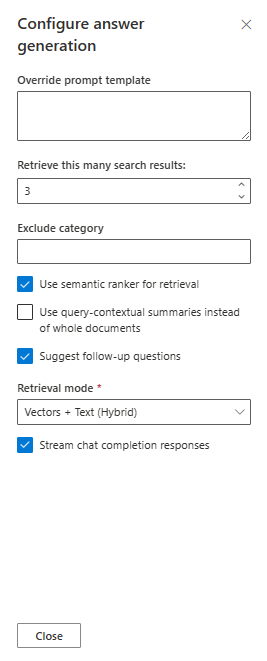
| Einstellung | Beschreibung |
|---|---|
| Außerkraftsetzen der Eingabeaufforderungsvorlage | Dies ist die Eingabeaufforderung, die zum Generieren der Antwort verwendet wird. |
| Abrufen dieser vielen Suchergebnisse | Dies ist die Anzahl der Suchergebnisse, die zum Generieren der Antwort verwendet werden. Sie können diese Quellen sehen, die im Gedankenprozess und den Registerkarten mit Unterstützendem Inhalt zum Zitat zurückgegeben werden. |
| Kategorie ausschließen | Dies ist die Kategorie von Dokumenten, die aus den Suchergebnissen ausgeschlossen sind. |
| Verwenden des semantischen Rankers für den Abruf | Dies ist ein Feature von Azure KI-Suche, das maschinelles Lernen verwendet, um die Relevanz von Suchergebnissen zu verbessern. |
| Verwenden von Abfragekontextzusammenfassungen anstelle von ganzen Dokumenten | Wenn beide Use semantic ranker und Use query-contextual summaries überprüft werden, verwendet der LLM Beschriftungen, die aus wichtigen Passagen extrahiert wurden, anstelle aller Passagen in den am höchsten bewerteten Dokumenten. |
| Vorschlagen von Anschlussfragen | Lassen Sie die Chat-App Anschlussfragen basierend auf der Antwort vorschlagen. |
| Abrufmodus | Vektoren + Text bedeutet, dass die Suchergebnisse auf dem Text der Dokumente und den Einbettungen der Dokumente basieren. Vektoren bedeutet, dass die Suchergebnisse auf den Einbettungen der Dokumente basieren. Text bedeutet, dass die Suchergebnisse auf dem Text der Dokumente basieren. |
| Antworten zum Streamen von Chatabschluss | Streamantwort statt zu warten, bis die vollständige Antwort für eine Antwort verfügbar ist. |
Die folgenden Schritte führen Sie durch den Prozess der Änderung der Einstellungen.
Wählen Sie im Browser die Registerkarte "Entwicklereinstellungen " aus.
Aktivieren Sie die Kontextzusammenfassungen der Abfrage anstelle des Kontrollkästchens, und stellen Sie die gleiche Frage erneut.
What happens if the rental doesn't fit the description?Der Chat wurde mit einer präziseren Antwort wie der folgenden zurückgegeben.
Bereinigen von Ressourcen
Bereinigen von Azure-Ressourcen
Die in diesem Artikel erstellten Azure-Ressourcen werden Ihrem Azure-Abonnement in Rechnung gestellt. Wenn Sie nicht erwarten, dass diese Ressourcen in Zukunft benötigt werden, löschen Sie sie, um weitere Gebühren zu vermeiden.
Führen Sie den folgenden Azure Developer CLI-Befehl aus, um die Azure-Ressourcen zu löschen und den Quellcode zu entfernen:
azd down --purge
Bereinigen von GitHub-Codespaces
Durch das Löschen der GitHub Codespaces-Umgebung wird sichergestellt, dass Sie die Anzahl der kostenlosen Berechtigungsstunden pro Kern maximieren können, die Sie für Ihr Konto erhalten.
Wichtig
Weitere Informationen zu den Berechtigungen Ihres GitHub-Kontos finden Sie im Artikel zu monatlich enthaltener Speicherkapazität und Kernstunden in GitHub Codespaces.
Melden Sie sich beim GitHub Codespaces-Dashboard (https://github.com/codespaces) an.
Suchen Sie Ihre derzeit ausgeführten Codespaces, die aus dem GitHub-Repository
Azure-Samples/azure-search-openai-javascriptstammen.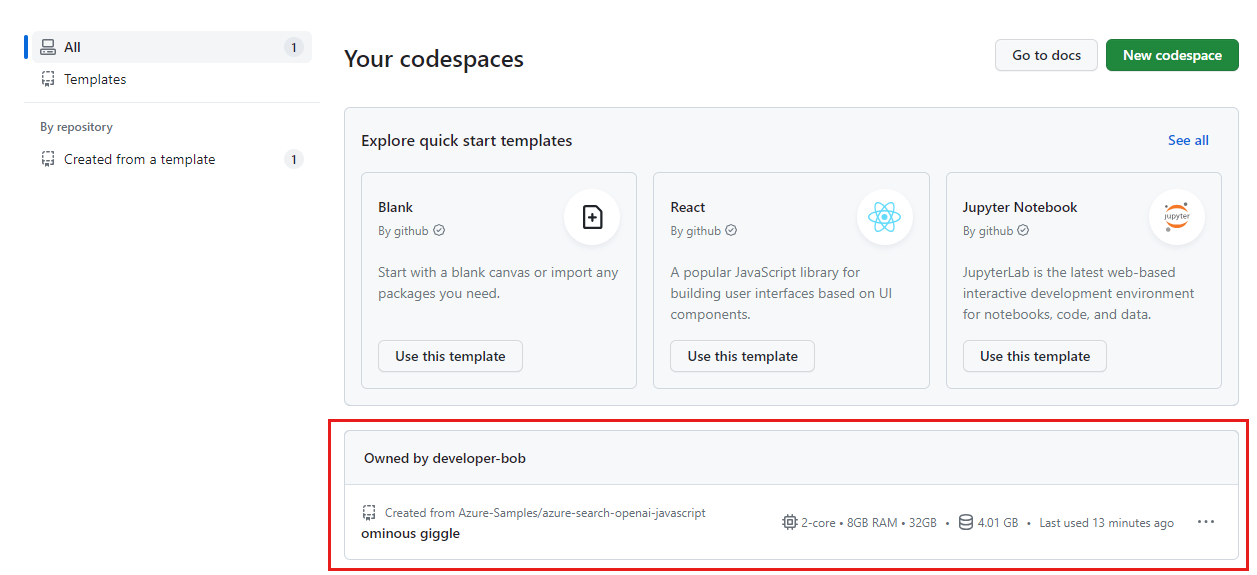
Öffnen Sie das Kontextmenü für den Codespace, und wählen Sie dann Löschen aus.
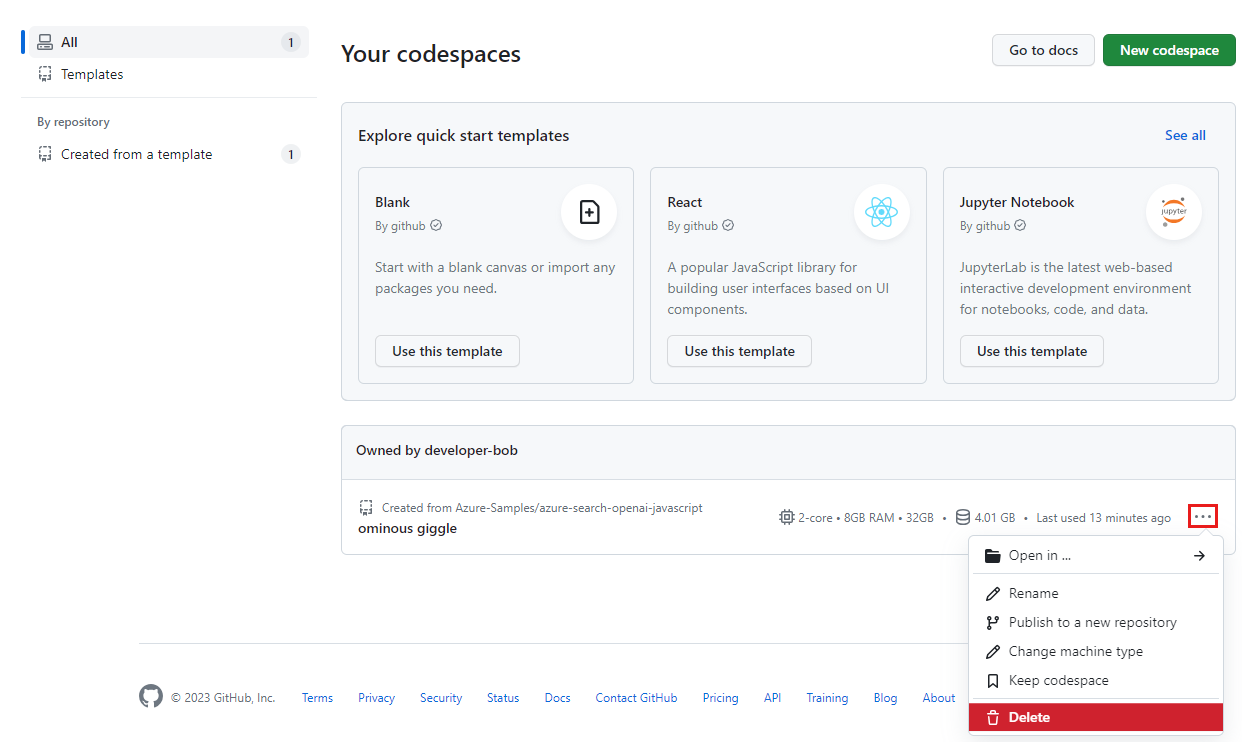
Hilfe erhalten
Dieses Beispiel-Repository bietet Informationen zur Problembehandlung.
Wenn Ihre ausgestellte Datei nicht behoben ist, protokollieren Sie Ihr Problem mit den Problemen des Repositorys.
Nächste Schritte
- Abrufen des Quellcodes für das in diesem Artikel verwendete Beispiel
- Erstellen einer Chat-App mit Azure OpenAI Best Practice-Lösungsarchitektur
- Zugriffssteuerung in generativen KI-Apps mit Azure KI-Suche
- Erstellen einer unternehmensbereiten OpenAI-Lösung mit Azure API Management
- Übertreffen der Vektorsuche mit hybridem Abruf und Rangfolgefähigkeiten
Feedback
Bald verfügbar: Im Laufe des Jahres 2024 werden wir GitHub-Issues stufenweise als Feedbackmechanismus für Inhalte abbauen und durch ein neues Feedbacksystem ersetzen. Weitere Informationen finden Sie unter https://aka.ms/ContentUserFeedback.
Feedback senden und anzeigen für